تحميل تعريف فلاشة واي فاي 802.11 n للكمبيوتر Usb Wireless Lan Card برابط مباشر

في حال كنت تستخدم جهاز الكمبيوتر المكتبي وكنت تحتاج إلى تبادل الملفات مع الهاتف أو مع كمبيوتر أو لابتوب آخر، في هذه الحالة سوف تحتاج إلى استخدام كابل من أجل توصيل الجهازين، ولا توجد إمكانية من أجل نقل الملفات بطريقة لا سلكية.
لكن من خلال برنامج تعريف فلاشة واي فاي للكمبيوتر سوف تتمكن من نقل الملفات لا سلكيا بين جهاز الكمبيوتر وأي جهاز آخر بكل سهولة ولن تحتاج بعد الآن إلى استخدام الكابل.
في هذا المقال سأشرح لك تحميل برنامج تعريف فلاشة واي فاي 802.11n للكمبيوتر حتى تتمكن من استخدامها بسهولة في تبادل الملفات بين الهاتف والكمبيوتر بدون أسلاك.
أغلب أجهزة الكمبيوتر المكتبي لا يدعمون خيار الاتصال بالواي فاي ليس مثل ما هو الأمر عند أجهزة اللابتوب، في هذه الحالة أنت مضطر لاستخدام الكابل من أجل الاتصال بالواي فاي، لكن مع ذلك دائما هناك طريقة بديلة.
يمكنك تشغيل الواي فاي في جهاز الكمبيوتر المكتبي عن طريق فلاشة واي فاي بعد ذلك تستطيع تشغيل الواي فاي على كمبيوتر سطح المكتب وتشغيل الواي فاي بكل سهولة، يمكنك استخدام فلاشة واي فاي للقيام بمجموعة من المهام لا سلكيا بطريقة بسيطة، لن تكون في حاجة إلى استخدام الأسلاك أو الكابل بعد الآن.
أفضل برنامج تحميل تعريفات فلاشة الواي فاي للكمبيوتر
أشهر البرامج لمستخدمي الكمبيوتر الذي يمكنك من خلاله تحميل جميع تعريفات الفلاشة وجميع تعريفات الكمبيوت هو، IObit driver booster ، يعمل البرنامج على تحليل الكمبيوتر وتثبيت التعريفات المفقودة ، برنامج net IObit driver booster يمكن استخدامه لجميع أنظمة التشغيل Windows 11 و 10 و 8 و 8.1 و 7 و Windows XP.
يأتي Driver Booster في قائمة أفضل البرامج للعثور على التعريفات المفقودة وتثبيتها تلقائيا على جهاز الكمبيوتر بنقرة واحدة في ثوانٍ أيضًا.
أكثر ما يميز البرنامج أنه يتيح للمستخدم إنشاء نسخة احتياطية من تعريفات الكمبيوتر وحفظها من أجل استعادة التعريفات في حال قمت بفرمتة الجهاز.
طريقة تحميل وتثبيت واستخدام driver booster
يمكنك تحميل تعريف فلاشة الواي فاي للكمبيوتر Usb Wireless Lan Card باستخدام برنامج driver booster عن طريق الخطوات التالية:
الخطوة 1:
أولاً ، انتقل إلى الموقع الرسمي لـ IObit Driver Booster وقم بتنزيل البرنامج بالنقر فوق الرابط التالي.
بعد الانتقال إلى صفحة التحميل اضغط على خيار “التنزيل المجاني free download”. انتظر قليلاً حتى ينتهي التنزيل، ثم قم بالدخول عليه وانقر عليه نقرًا مزدوجًا لبدء تثبيته.
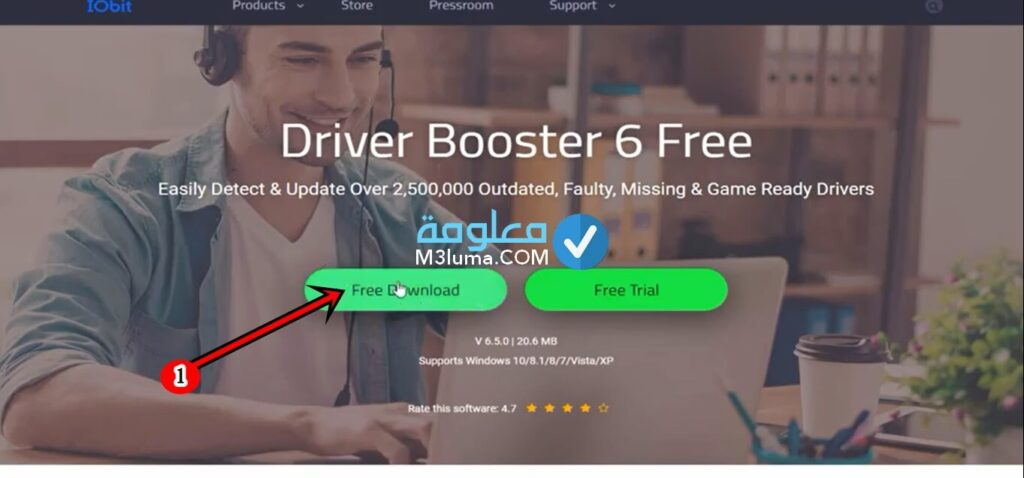
الخطوة 2:
ستظهر لك على الفور نافذة كما في الصورة يمكنك تحديد اللغة التي تريد تثبيت البرنامج بها ثم النقر على “تثبيت install“.
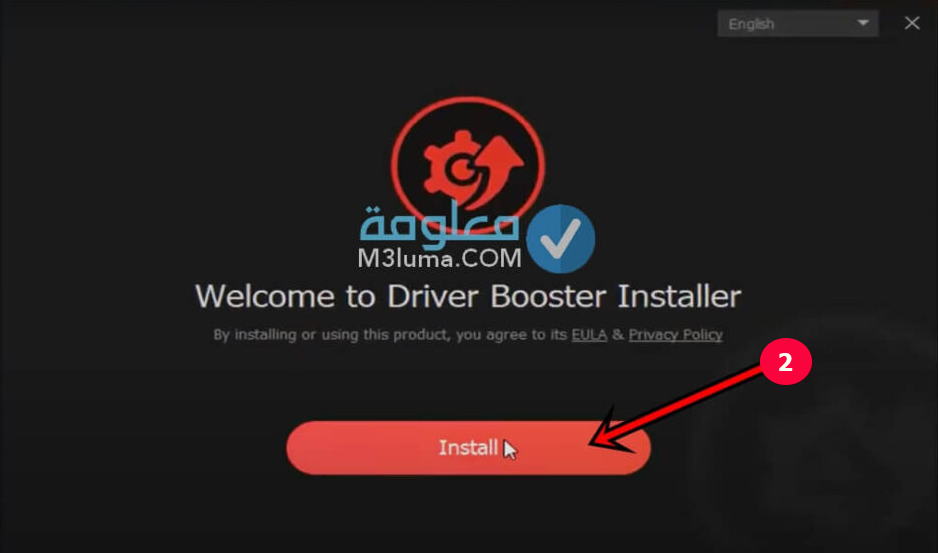
الخطوة 3:
في الخطوة التالية، يعرض عليك البرنامج تنزيل برامج مكافحة فيروسات إضافية، في الحقيقة أنت لست بحاجة إليها، لذا تضغط على خيار “no thanks” ثم الزر “next”.
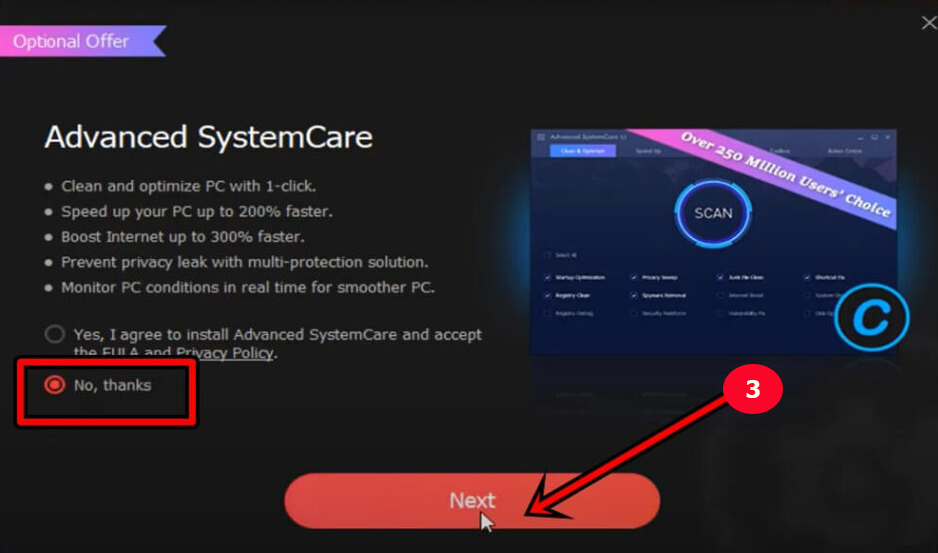
الخطوة 4:
سيبدأ البرنامج في التثبيت على جهاز الكمبيوتر الخاص بك، بعدها ستظهر نافذة تقترح خطة اشتراك شهرية ، انقر فوق “لا ، شكرًا no thanks”.
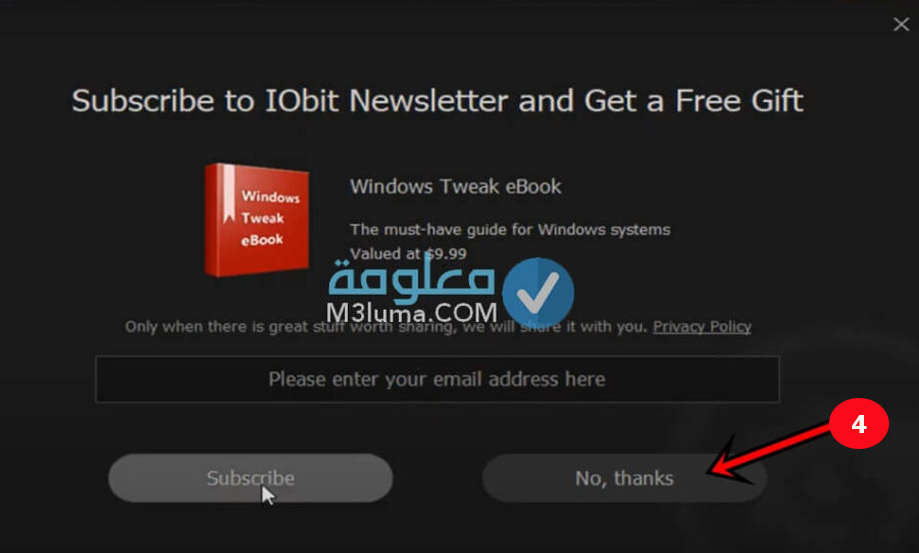
الخطوة 5:
الآن بعد تثبيت البرنامج والدخول إلى الواجهة الرئيسية، انقر فوق خيار “SCAN NOW”. سيبدأ البرنامج في البحث عن جميع التعريفات المفقودة تلقائيًا بما في ذلك تثبيت تعريف فلاشة Wi-Fi.
(تأكد من أنك متصل بالإنترنت لتحميل جميع التعريفات)
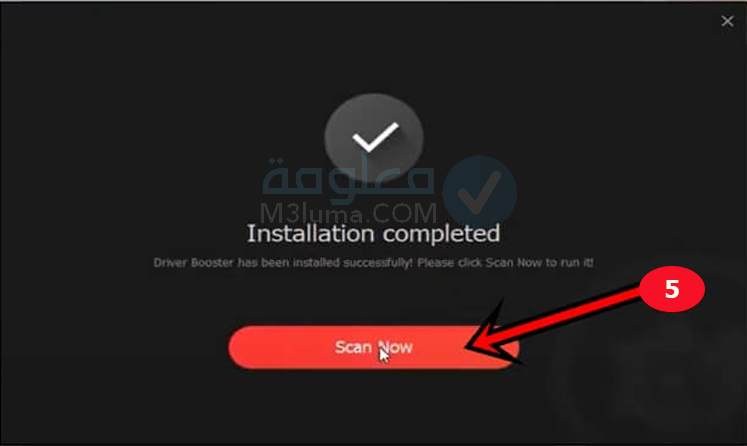
الخطوة 6:
عند اكتمال الفحص، سيتم تثبيت برامج التشغيل غير الموجودة. سيعرض لك البرنامج أيضًا التعريفات التي تحتاج إلى تحديث.
ما عليك سوى النقر فوق “تحديث”update” على جميع برامج التشغيل التي تحتاج إلى تحديث لتنزيلها وتحديثها وإعادة تثبيتها تلقائيًا.
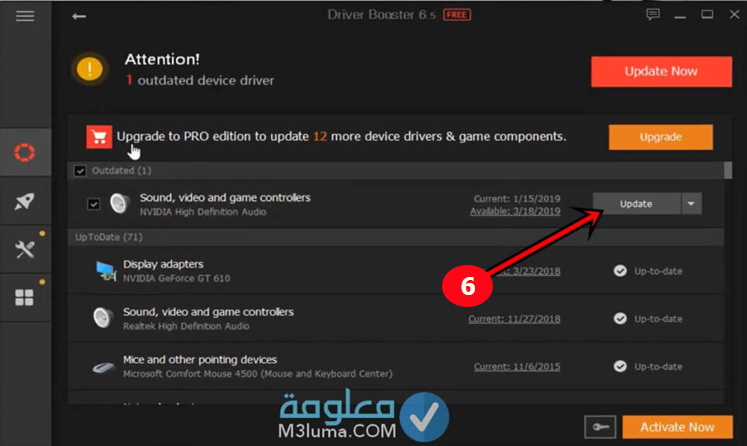
في الأخير بعد إتمام هذه الخطوات قم بإعادة تشغيل الكمبيوتر، بعد تشغيله مجددا ستجد بأن التعريف تم تثبيته وتم حل المشكل نهائيا.
هناك طريقة أخرى يمكنك استخدامها أيضا من أجل تحميل تعريف الفلاشة وهي عن طريق برنامج خاص هو 802.11 n
برنامج تعريف فلاشة واي فاي 802.11n للكمبيوتر

من أجل تشغيل الواي فاي على الكمبيوتر المكتبي أنت في حاجة إلى تحميل بنامج تشغيل الفلاشة حتى تتمكن من تزويد جهاز الكمبيوتر بالاتصال اللاسلكي بالواي فاي.
أفضل برنامج يمكنك استخدامه من أجل الحصول على اتصال بالواي فاي على جهاز الكمبيوتر المكتبي هو برنامج 802.11n. الجميل في هذا البرنامج هو أنه لا يتيح لك فقط الاتصال بالواي فاي، بل يتيح لك جميع الخيارات التي يمكنك أن تجدها في أجهزة اللابتوب والهواتف الذكية، حيث يتيح لك اتصال سلس بالواي فاي من دون أي صعوبة أو تعقيدات.
نظرًا لكونها أداة مساعدة سهلة الاستخدام ، تعد أداة تحديث برامج التشغيل بديلاً رائعًا للتثبيت اليدوي ، والذي تم التعرف عليه من قبل العديد من خبراء الكمبيوتر ومجلات الكمبيوتر.
تتوفر هذه الأداة على أحدث إصدارات برامج التشغيل، وهو يدعم أنظمة تشغيل مثل Windows 10 و Windows 11 و Windows 8 / 8.1 و Windows 7 و Windows Vista (64/32 بت).
كيفية تحميل تعريف فلاشة واي فاي 802.11 n للكمبيوتر
من أجل تحميل برنامج تعريف الفلاشة 802.11 n للكمبيوتر وتثبيته على جهاز الكمبيوتر الخاص بك، الطريقة سهلة وبسيطة لن تجد فيها أي صعوبة، كل ما عليك القيام به هو اتباع الخطوات التالية:
الخطوة 1:
أول شيء هو تحميل برنامج تعريف الفلاشة 802.11 n للكمبيوتر، يمكنك تحميله من ميديا فاير من الرابط التالي:
انقر فوق “تنزيل الآن” للحصول على أداة تحديث برامج التشغيل التي تأتي مع بطاقة Ralink 802.11n Wireless LAN Card.
الخطوة 2:
بعد أن يتم تحميل البرنامج على جهازك، قم بالدخول عليه من أجل البدء في تثبيته، قم بالنقر عليه نقرتين متتاليتين ثم فك الضغط عنه، يجب أن يكون لديك برنامج فك الضغط.
بعد ذلك قم بالموافقة على شروط التثبيت من خلال وضع علامة عل خيار i accept the terms of the licence agreement ثم الضغط بعد ذلك على خيار “التالي next”
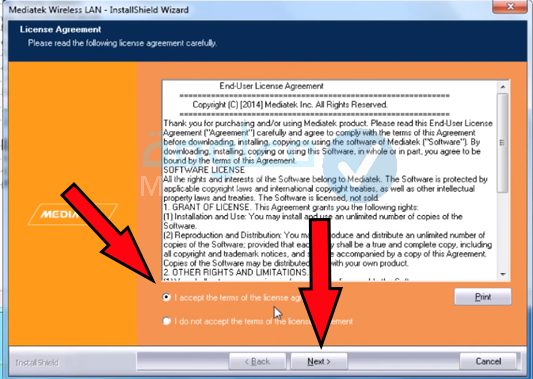
الخطوة 3:
سوف تظهر لك نافذة أخرى قم بوضع علامة على خيار install drivers only ثم قم بالضغط على خيار next.
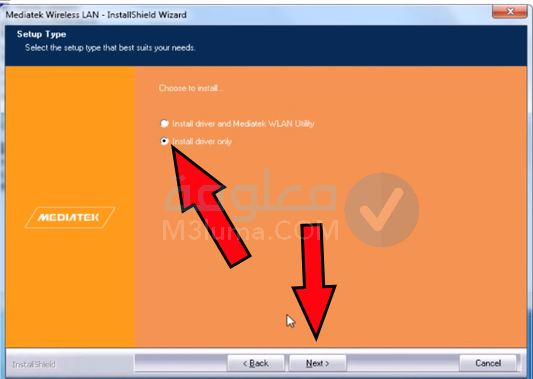
الخطوة 4:
الآن قم بالضغط على خيار install وسوف يبدأ تثبيت البرنامج مباشرة. فقط انتظر قليلا حتى تكتمل عملية التثبيت.
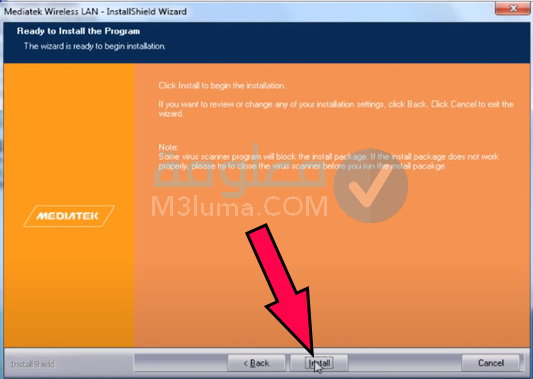
في الأخير قم بالضغط على finish لتكتمل عملية التثبيت. ستحدد الأداة المساعدة تلقائيًا برنامج التشغيل الصحيح لنظامك بالإضافة إلى تنزيل وتثبيت بطاقة Ralink 802.11n.
الآن يمكنك الدخول على أيقونة الواي فاي من سطح المكتب وسوف تجد جميع أجهزة الواي فاي القريبة منك والتي يمكنك الدخول عليها والاتصال منها من دون الحاجة إلى أي أسلاك.
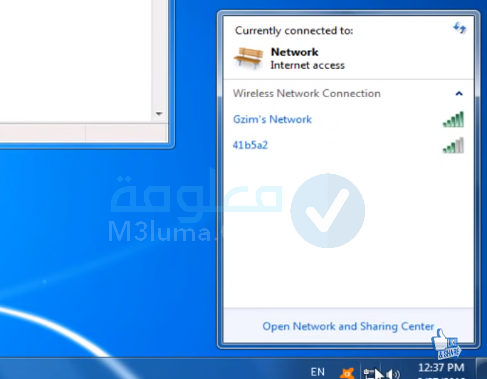
يمكنك اختيار شبكة الواي فاي التي تريد، ثم الدخول عليها وكتابة باسورد الشبكة، ومن ثم يمكنك البدء في الاتصال بلواي فاي من الكمبيوتر بطريقة لاسلكية بسهولة كبيرة.
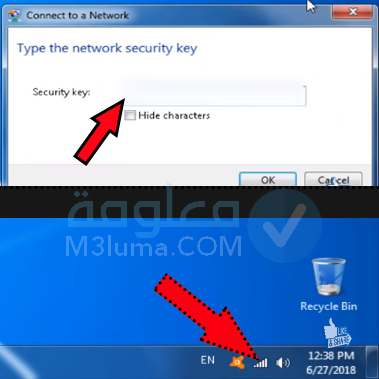
مميزات برنامج تعريف فلاشة واي فاي 802.11 n
عندما تقوم بـ تحميل تعريف Drivers 802.11n Usb Wireless Lan Card برابط مباشر، سوف تتمكن من الاستفادة من العديد من الخصائص والمميزات، من أهم المميزات التي يمكنك الحصول عليها:
- تعريف driver usb wifi 802.11 n wlan متوفر لجميع إصدارات ويندوز.
- برنامج تعريف 802.11 n متوفر للتحميل بشكل مجاني من دون دفع أي تكاليف.
- يتيح لك هذا البرنامج عرض جميع شبكات الواي فاي المتواجدة بالقرب منك، بالإضافة إلى عرض الشبكات المخفية.
- يتيح لك حفظ كلمة السر من خلال خاصية الاتصال التلقائي.
- سوف تحتاج إلى تثبيت هذا التعريف مرة واحدة فقط،من أجل تفعيل الواي فاي، ولن تحتاج إلى تثبيتها مرة أخرى.
- يمكنك تحميل البرنامج وتثبيته واستخدامه بخطوات سهلة وبسيطة.
- حجم البرنامج صغير وخفيف يمكنك تحميله على كمبيوتر بموارد ضعيفة أيضا.
- البرنامج خفيف جداً ولن تواجه مشكلة استهلاك الموارد المفرط .
- يتيح لك برنامج تعريف 802.11 القيام بفحص الفلاشة من أجل تعريفها على الكمبيوتر بالإضافة إلى معرفة نوع الموديل ومعلومات أخرى.
- برنامج تحميل تعريف Drivers 802.11n Usb Wireless Lan Card برابط مباشر يمكنك تحميله بنواة 32 اكذا 64 بت
تعريف 802.11n wlan ويندوز 7
WLAN driver هو برنامج تشغيل للجهاز تم تطويره بواسطة Acer لمحولات الشبكة اللاسلكية من Broadcom ، والتي أدرجتها العلامة التجارية في العديد من أجهزة الكمبيوتر المحمولة وأجهزة الكمبيوتر المكتبية.
برنامج تشغيل الجهاز هو برنامج صغير يسهل الاتصال بين مكون الكمبيوتر والنظام الأكبر. كما هو الحال مع معظم برامج تشغيل الأجهزة ، فإن برنامج تشغيل WLAN مجاني للتنزيل والتثبيت والاستخدام.
من المهم استخدام برنامج تشغيل مناسب لجهاز معين. على الرغم من أن برنامج تشغيل Acer هذا يدعم نطاقًا واسعًا من محولات شبكة Broadcom .
مميزات برنامج تعريف الكمبيوتر 802.11n wlan
- يشتمل دعم نظام التشغيل على Windows 95 و Windows 98 / 98SE و Windows XP بالإضافة إلى Windows NT4…
- إذا كنت تستخدم محول شبكة مناسب من Broadcom ولكن مع نظام تشغيل أحدث ، فأنت على الأرجح بحاجة إلى إصدار مختلف من هذه الحزمة.
- يدعم برنامج التشغيل هذا الاتصال ثنائي النطاق .
- إذا كان محول شبكة Broadcom لديك مزدوج النطاق ، فسيكون قادرًا على الاتصال لاسلكيًا عبر كل من الترددات 2.4 جيجا هرتز و 5 جيجا هرتز.
- يدعم برنامج تشغيل محول الشبكة اتصال 802.11a و b و g و n.
تحميل برنامج تفريف 802.11n wlan للكمبيوتر مجانا
حتى تتمكن من استخدام هذا البرنامج عل جهاز الكمبيوتر من أجل تشغيل الواي فاي لا سلكيا والاتصال بالواي فاي من الكمبيوتر المكتبي بدون الحاجة إلى استخدام الكابل، كل ما عليك القيام به هو تحميل البرنامج ومن ثم تثبيته على جهازك.
سيتعين على المستخدمين فك ضغط الحزمة يدويًا. بعد ذلك ، ستحتاج إلى العثور على محول شبكة Broadcom وتحديث برنامج التشغيل الخاص به وتوجيه العملية إلى المجلد الذي تم فك ضغطه.
يمكنك تحميل البرنامج الأصلي مضغوط من ميديا فاير من الرابط التالي:
خلاصة:
في حال كنت تريد الاتصال بالواي فاي بطريقة لاسلكية من الكمبيوتر المكتبي الخاص بك، فهذا الأمر لم يعد صعب بعد لآن، يمكنك اليوم القيام بهذا الأمر والاتصال بالشبكة اللاسلكية من الكمبيوتر الخاص بك عن طريق تعريف الفلاشة 802.11n wlan بكل سهولة، كل ما عليك القيام به هو تحميل البرنامج من الرابط الذي وضعت لك في الأعلى ثم تثبيته على جهازك، وسوف تتمكن من الاتصال بالواي فاي لاسلكيا.











